A Vizio televíziókat gyakran olyan ügyfelek vásárolják, akik kábeldobozokkal, DVD-lejátszókkal és más eszközökkel kívánják használni őket, de el akarják kerülni a magas árakat, amelyeket a televíziós szolgáltatóik általában a távirányítókért felszámítanak.
Ez azt eredményezheti, hogy egy eszközkészlethez több távirányítót is vásárolnak, ami zavaró és frusztráló lehet.
Ha úgy döntött, hogy Vizio TV-t vásárol, de nem szeretne plusz pénzt költeni olyan távirányítókra, amelyeket nem fog gyakran használni, akkor íme, hogyan vezérelheti Vizio TV-jét egy univerzális távirányító segítségével.
| Mi a teendő? | Rövid magyarázat |
| Kapcsolja be az új távirányítót. | Kezdje az új távirányító bekapcsolásával. Ehhez három másodpercig nyomja meg és tartsa lenyomva a bekapcsológombot. |
| Nyomja meg a kódgombot. | A Vizio TV típusától függően két helyen is szerepelhet egy kód. Ha a távirányítóján VZ logó van, és a távirányító hátulján enter code (kód beírása), akkor a programozás megkezdéséhez először ezt nyomja meg. |
| Irányítsa a távirányítót a vevőegységre. | Ahhoz, hogy megfelelően tudjon kommunikálni a vevőegységgel, a távirányítót közvetlenül rá kell irányítania. |
| Írja be a felhasználói kézikönyvben található kódot. | Kezdje a Vizio TV készülék bekapcsolásával. Ezután keresse meg a Vizio TV-hez tartozó kódot a távirányítóhoz mellékelt felhasználói kézikönyvben. |
Az univerzális távirányító programozásának módja
Ha van univerzális távirányítója, akkor azt beprogramozhatja a Vizio TV-vel való működésre. Elmondjuk, hogyan:
- Keresse meg a tévémárkához tartozó kódot a távirányító felhasználói kézikönyvében.
- Nyomja meg és tartsa lenyomva a Setup gombot a távirányítón, amíg a gomb kétszer villog.
- Írja be a TV márkájának kódját a távirányító számgombjainak segítségével.
- Nyomja meg és tartsa lenyomva a távirányítón a bekapcsoló gombot, amíg a televízió ki nem kapcsol.
- Nyomja meg és engedje fel a távirányító bekapcsológombját a TV bekapcsolásához.
- Tesztelje a távirányító összes gombját, hogy megbizonyosodjon arról, hogy működnek-e a tévével.
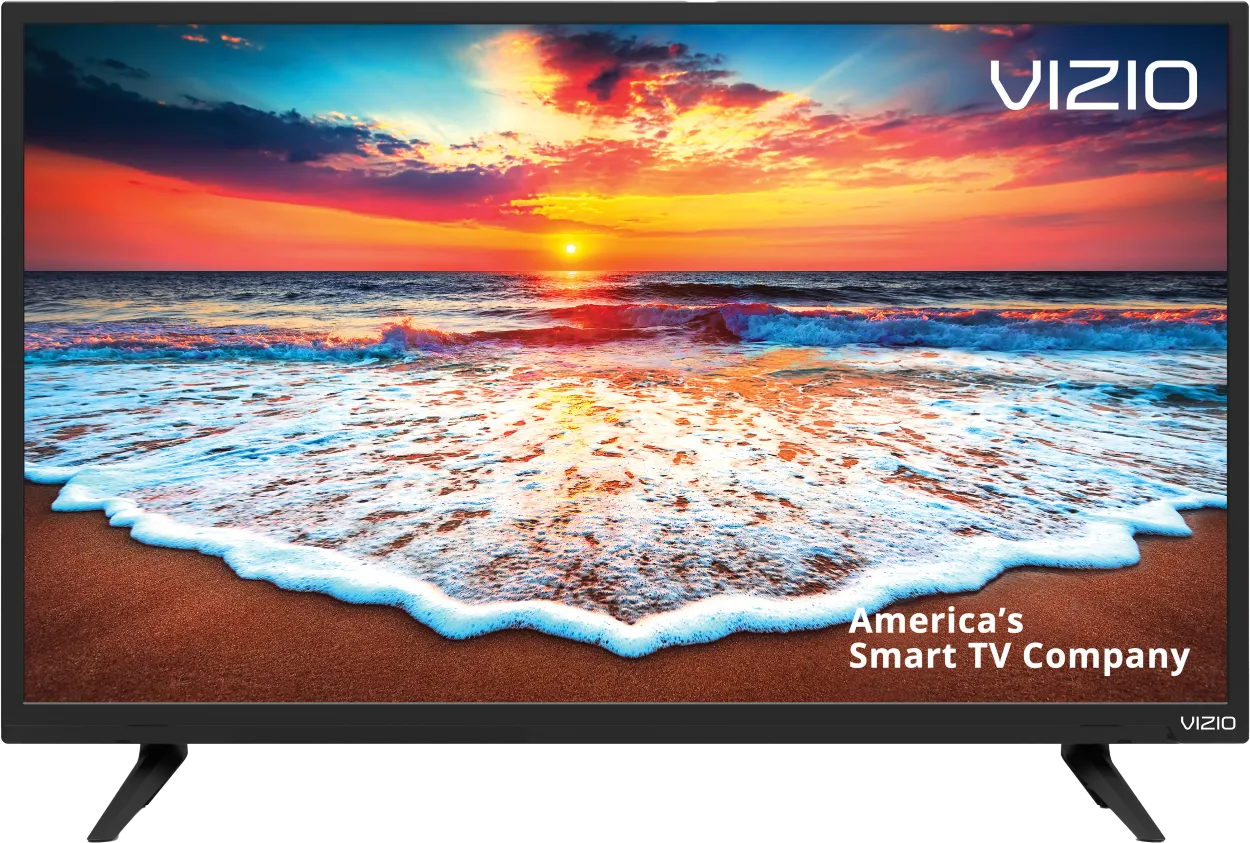
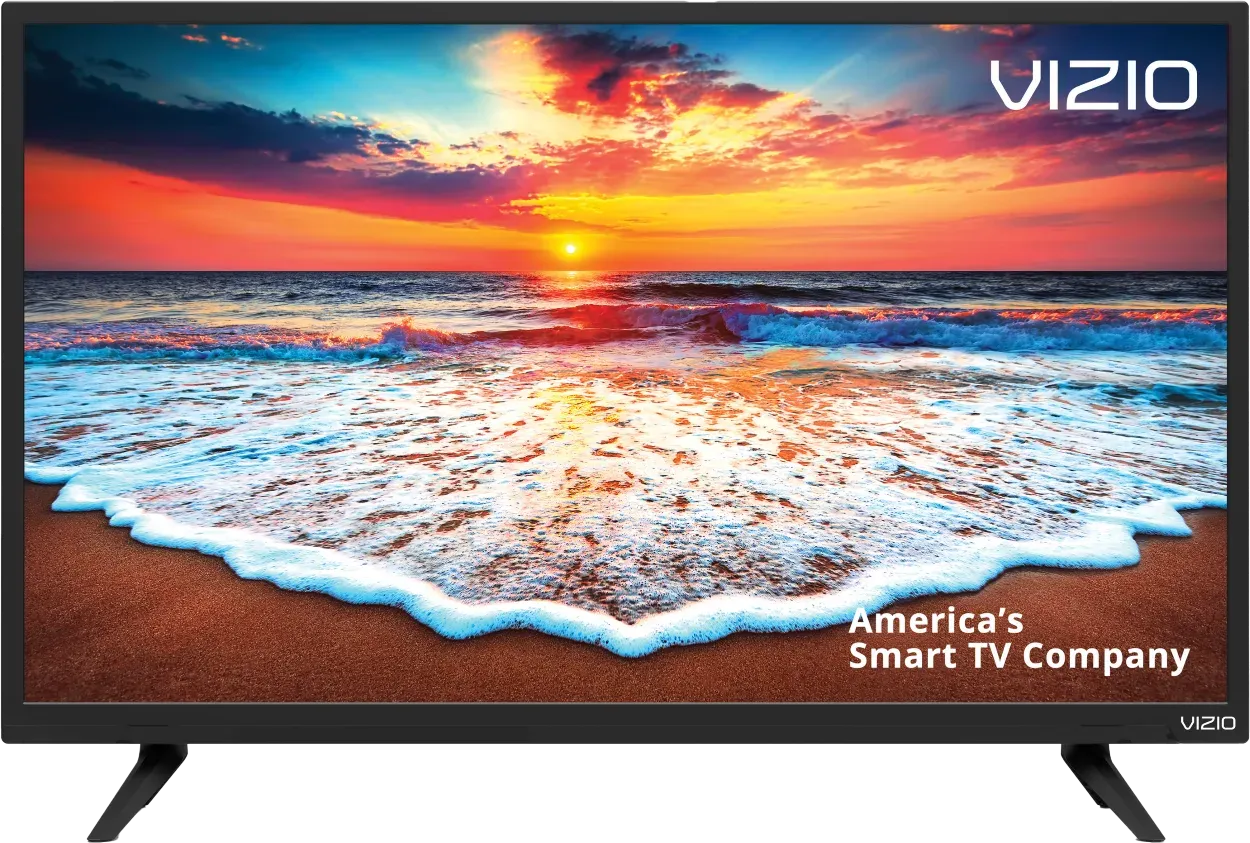
Válassza ki a megfelelő univerzális távirányítót
A piacon kapható sokféle típusú és márkájú tévékészülék miatt talán elgondolkodik azon, hogy melyik univerzális távirányítótípus a megfelelő az Ön számára. Vegye figyelembe az alábbi pontokat, mielőtt döntést hozna:
A vezérelni kívánt készülékek száma.
Ha csak egy televíziója és egy DVD-lejátszója van, megúszhatja egy egyszerűbb modellel. Ha azonban több eszközzel rendelkezik, például hangrendszerrel, Blu-ray lejátszóval és játékkonzollal, akkor kifinomultabb távirányítóra lesz szüksége.
Az Ön számára fontos funkciók
Egyes távirányítók olyan alapfunkciókkal rendelkeznek, mint a hangerő- és csatornavezérlés, míg mások olyan fejlettebb funkciókkal rendelkeznek, mint a több eszköz vezérlése, a menü navigálása és az internetes streaming vezérlése.
A márkakompatibilitás
Előfordulhat, hogy egy bizonyos gyártó termékeit részesíti előnyben, vagy már rendelkezik néhány termékkel az adott cégtől.
A költségek
A piacon ma már számos olcsó univerzális távirányító érhető el, amelyek megfizethető áron kínálnak alapvető funkciókat. Vagy pedig több száz dollárt költhet az egyik legkifinomultabb modellre, az összes elképzelhető csengővel és sípszóval.
Amikor az Ön igényeinek legmegfelelőbb univerzális távirányító kiválasztására kerül sor, meg kell győződnie arról, hogy az illeszkedik a költségvetésébe, és az Ön által keresett funkciókat kínálja.
1. Kapcsolja be az új távirányítót.
Az új távirányító bekapcsolásával kell kezdenie. Ehhez három másodpercig nyomva kell tartania a bekapcsológombot.
Miután a bekapcsológomb kigyulladt, engedje el, majd nyomja meg újra. A LED kétszer villogni fog, jelezve, hogy a távirányító be van kapcsolva.
2. Nyomja meg a kódgombot.
A távirányító bekapcsolása után most a kódgomb megnyomásához kell folyamodnia. A Vizio TV típusától függően két helyen is szerepelhet egy kód.
Ha a távirányítón VZ logó van, és a távirányító hátoldalán enter code (kód beírása) szerepel, akkor a programozás megkezdéséhez először ezt nyomja meg. Ha a távirányítóján nincs VZ logó vagy enter code gomb a hátulján, akkor inkább keresse meg a programot és a kódokat a beállítások között a készülék beállításai között felsorolt beállítások között, ha lehetséges.
3. Irányítsa a távirányítót a vevőegységre.
Ahhoz, hogy megfelelően tudjon kommunikálni a vevővel, a távirányítót közvetlenül rá kell irányítania. Néhányan elkövetik azt a hibát, hogy azt gondolják, hogy ráirányíthatják a TV-re, és az működni fog, de ez nem így van.
A jelnek a távirányítóról a vevőegységre, majd a TV-re kell jutnia. Ha problémái vannak a távirányító működésével, győződjön meg róla, hogy a vevőegységre irányítja.
4. Adja meg a felhasználói kézikönyvben található kódot.

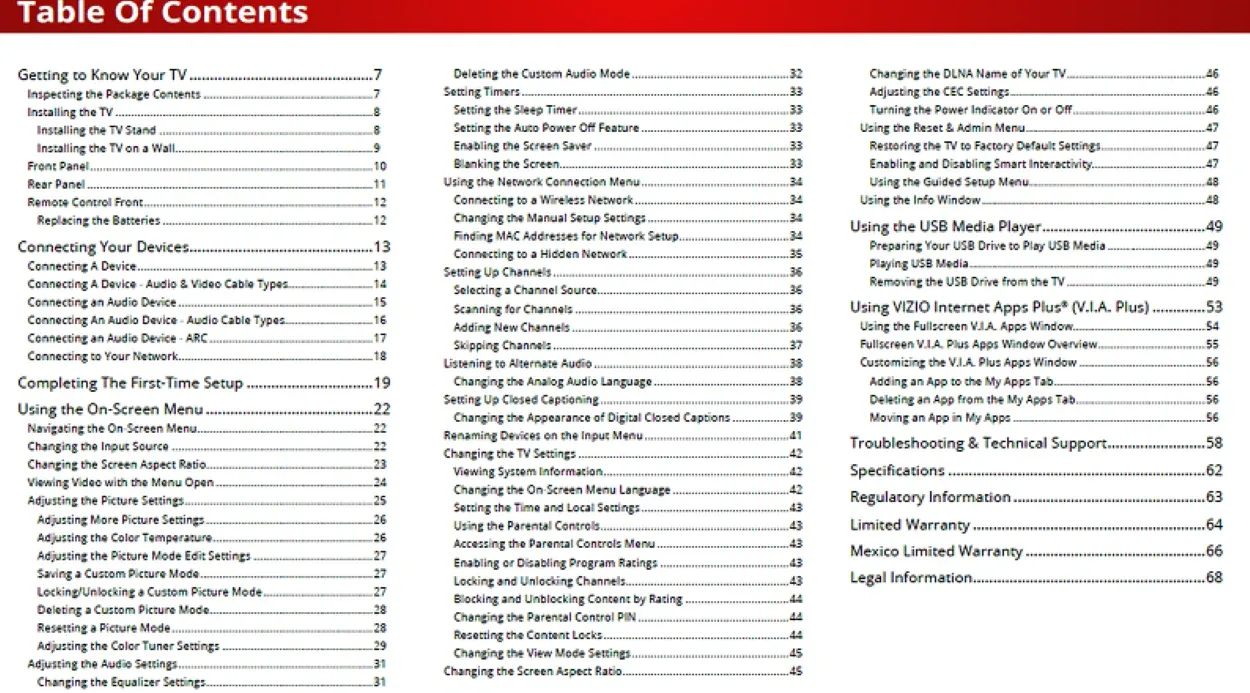
A Vizio TV-k felhasználói kézikönyve
Kezdje a Vizio TV készülék bekapcsolásával. Ezután keresse meg a Vizio TV-hez tartozó kódot a távirányítóhoz mellékelt felhasználói kézikönyvben.
Ha megvan a kód, nyomja meg és tartsa lenyomva a távvezérlőn a Setup gombot, amíg a tetején lévő fény zöldre nem vált. Most már beírhatja a kódot a távirányító numerikus billentyűzetének segítségével.
Nyomja meg és tartsa lenyomva a bekapcsológombot néhány másodpercig, amíg a televízió kikapcsol. Engedje el a bekapcsológombot, majd nyomja meg újra a TV bekapcsolásához.
Ha helyesen járt el, egy üzenetet kell látnia, amely szerint a távirányítót beprogramozták a Vizio TV-vel való működésre.
Hibaelhárítási tippek a leggyakoribb problémákhoz
Ha problémái vannak az univerzális távirányító Vizio TV-vel való működésre való programozásával, itt van néhány hibaelhárítási tipp, amely segíthet:
- Ellenőrizze a távirányítóban lévő elemeket, és győződjön meg róla, hogy frissek.
- Próbálja meg öt másodpercig nyomva tartani a TV bekapcsológombját, hátha ez visszaállítja a kapcsolatot.
- Győződjön meg róla, hogy a távirányítót közvetlenül a tévére irányítja.
- Próbáljon meg közelebb menni a tévéhez.
- Ellenőrizze, hogy nincsenek-e akadályok a távirányító és a TV között.
- Próbálja meg újraindítani a tévét úgy, hogy 30 másodpercre kihúzza, majd újra csatlakoztatja.
- Ha a fenti tippek egyike sem segít, akkor forduljon az ügyfélszolgálathoz segítségért.


Egyetlen távirányítóval több eszközt is vezérelhet.
A következőket kell tennie, ha nem működik az új távirányítója
most vettél egy új univerzális távirányítót, és nehezen tudod rávenni, hogy működjön a Vizio TV készülékeddel, ne aggódj, segítünk. Csak kövesse az alábbi egyszerű lépéseket, és máris működőképes lesz.
- Kezdje a tévé bekapcsolásával.
- Ezután nyomja meg és tartsa lenyomva a SET gombot a távirányítón három másodpercig. Ezáltal a távirányító tanulási üzemmódba kerül.
- A Vizio TV-hez tartozó kódot a távirányítóhoz mellékelt használati útmutatóban találja meg.
- A távirányító számbillentyűinek segítségével adja meg a tévé kódját.
- A kód beírása után nyomja meg ismét a SET gombot a kód elmentéséhez.
GYIK
K: Használhatok univerzális távirányítót bármilyen TV-hez?
V: Igen, univerzális távirányítót szinte bármilyen TV-hez használhat, mivel a legtöbb TV támogatja az univerzális távirányítókat, és az univerzális távirányítóval a TV-hez csatlakoztatott összes eszköz is működtethető.
K: Letölthetek egy univerzális távirányítót egy nem intelligens TV-hez?
V: Nem létezik olyan, hogy nem intelligens tévé. Manapság már minden tévé okostévé.
K: Hogyan találom meg a Vizio TV készülékem párosítási kódját?
A Vizio TV megfelelő párosítási kódját a készülék használati útmutatójában található listában találja meg.
A Vizio TV weboldalán is elérheti az univerzális távirányítók bevitelére szolgáló működő kódok listáját. Ha okostelefont használ, a kód a TV képernyőjén jelenik meg. Ha Vizio Soundbarral párosít, akkor egy gomb megnyomására lesz felszólítva.
K: Hogyan tudom bekapcsolni a Vizio TV-t távirányító nélkül?
Használhatja a SmartCast alkalmazást (elérhető az App Store és a Google Play áruházban).
Miután letöltötte az alkalmazást, követheti az utasításokat a Vizio TV-vel való párosításhoz. Csak válassza ki Vizio TV-jét a készülékek listájából, és máris vezérelheti a tévét a telefonjával.
K: Hogyan programozhatom be az univerzális távirányítót kód nélkül?
V: Nincs mód az univerzális távirányító kód nélküli programozására.
K: Hogyan állíthatom be az univerzális távirányítót a tévémhez?
V: Erre a kérdésre nincs általános válasz, mivel a beállítási folyamat a tévé és az univerzális távirányító gyártmányától és modelljétől függően változik. A legtöbb univerzális távirányítóhoz azonban részletes útmutatót mellékelnek a televízióval való beállításához.
K: Miért nem kapcsol be a Vizio TV készülékem?
V: Több oka is lehet annak, hogy a Vizio TV nem kapcsol be. Először is, győződjön meg róla, hogy be van-e dugva a készülék áramforrásba. Ha be van csatlakoztatva, de mégsem kapcsol be, akkor lehet, hogy vissza kell állítani a tévét.
Ehhez húzza ki a TV-t a fali aljzatból, majd csatlakoztassa vissza. Miután visszadugta, nyomja meg és tartsa lenyomva a bekapcsológombot 30 másodpercig. Miután eltelt a 30 másodperc, engedje fel a bekapcsológombot, és a TV-nek be kell kapcsolnia.
K: Miért nincs hang a Vizio TV készülékemen?
V: Több oka is lehet annak, hogy a Vizio TV-je nem szólal meg. Először is győződjön meg arról, hogy felhangosította-e a hangerőt. Ezt a TV-n vagy a távirányítón található Hangerő fel gomb megnyomásával teheti meg.
Ha a hangerőt felhangosította, és még mindig nincs hang, akkor lehet, hogy újra kell állítania a tévét. Ha az alaphelyzetbe állítás után sem szólal meg a hang, akkor további segítségért forduljon a Vizio ügyfélszolgálatához.
Következtetés
- Egy univerzális távirányító vásárlása a Vizio TV-hez nagyon jó ötlet, ha több eszközt, például DVD-lejátszót vagy Blu-ray lejátszót szeretne használni a TV-n.
- Az univerzális távirányító lehetővé teszi, hogy a TV-hez csatlakoztatott összes eszközt egyetlen távirányítóval vezérelje, így nem kell több távirányítót kezelnie.
- Továbbá, mivel nem fog több távirányítót használni, sok pénzt is megtakaríthat.
- Az univerzális távirányító Vizio TV-hez való programozása egyszerű eljárás.
- Az első lépés az univerzális távirányító bekapcsolása.
- Ezután ahhoz, hogy a távirányító megfelelően kommunikáljon a vevőegységgel, irányítsa azt a vevőegység felé.
- Végül adja meg a felhasználói kézikönyvben található kódot a televízióba, hogy az univerzális távirányítót a Vizio TV-re programozza.
- És már készen is van. Most már egyetlen távirányítóval használhatja a Vizio TV-hez csatlakoztatott összes eszközét.
Egyéb cikkek
- Folyadékot észleltek a Lightning-csatlakozóban (itt van a javításhoz)
- A Netflix összeomlásának javítása (egyszerű javítás)
- Miért olyan halkak az AirPods-om? (Egy mélyreható pillantás






